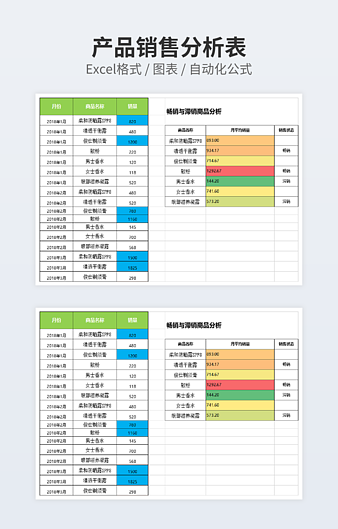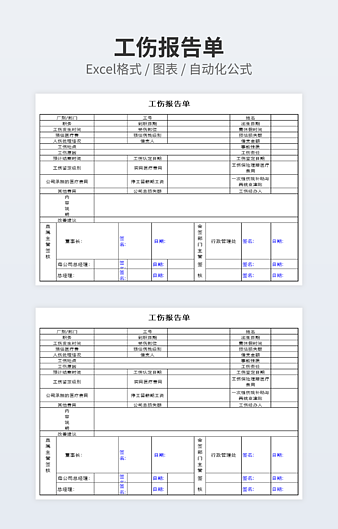Excel单元格限制录入,实用小技巧
 2020-11-25 11:50:53
2020-11-25 11:50:53
在填写资料表格的时候,为了不防止出错,会在单元格中设置一些技巧,限制对方输入内容,这样可以更好的预防输入错误。那么单元格限制输入技巧是如何实现的呢?
1、限制只能录入数字
比如单元格是我们要用来填写年龄数据等数字的,那么为了防止填写错误,提前设置单元格,就只能对应的输入数字。选中单元格,点击数据-数据验证,在【允许】选择【整数】,填写数字的最大小值范围即可。

2、限制只能输入手机号
手机号码是固定11位数字,为了防止输入错误的手机号码,设置单元格只能输入11数字,同样进入数据验证中,选择【自定义】,输入的公式为【=len(A2)=11】。

3、只能录入日期
同样进入数据验证中设置只能录入日期,还可以规定录入日期的范围。当输入错误的时候就会弹出提醒窗口。

4、限制录入重复内容
有些数据要求不能重复,可以通过设置录入重复提醒,这样就能避免出错。操作方法,进入数据验证,点击允许下的自定义,输入公式:【=countif(A:A,A2)<2】,若是输入一样的内容就会立马提醒。

如需转载请注明源网址:http://www.xqppt.com/article/111.html
相关文章